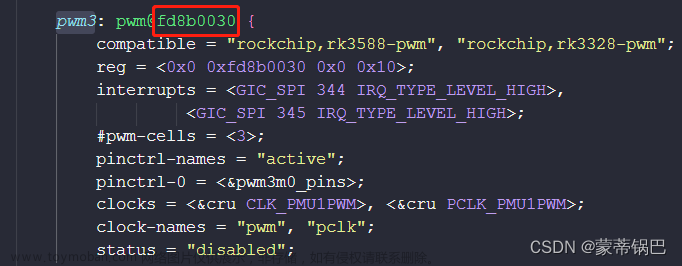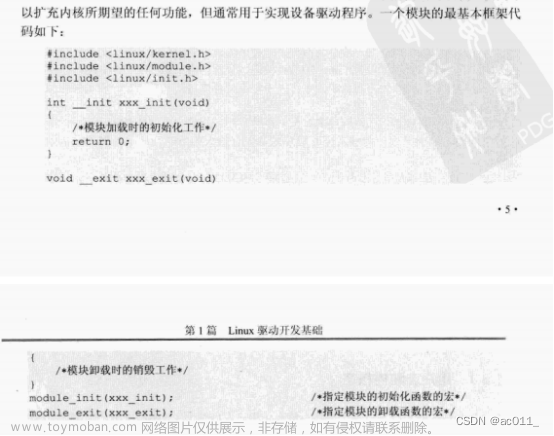- 背景
有时我们在一个比较老的Linux环境下运行一个在其他环境下已编译好的文件,运行时提示GLIBC的版本不对,如下:
$ ./arm-none-eabi-gcc
./arm-none-eabi-gcc: /lib64/libc.so.6: version `GLIBC_2.14’ not found (required by ./arm-none-eabi-gcc)
为此我查阅了一些查看本机GLIBC版本的方法。
推荐内容
- 方法
2.1 查看软链接
使用ldd命令查看libc.so的路径,然后查看其软链接。
$ ldd ./arm-none-eabi-gcc
…
libc.so.6 => /lib64/libc.so.6 (0x000000379ba0000)
…
$ ls -l /lib64/libc.so.6
lrwxrwxrwx 1 root root … /lib64/libc.so.6 -> libc-2.12.so # 即版本号为2.12
2.2 执行libc.so
libc.so打印信息中含有版本号。
$ /lib64/libc.so.6
GNU C Library stable release version 2.12, by Roland McGrath et al. # 即版本号为2.12
…
2.3 查看libc.so
通常libc.so会支持多个版本,即向前兼容,查看该文件中包含的字符串可以看到其支持的版本,通常是连续的。
$ strings /lib64/libc.so.6 | grep ^GLIBC
GLIBC_2.2.5
GLIBC_2.2.6
GLIBC_2.3
…
GLIBC_2.12 # 即版本号为2.12
…
2.4 使用命令 ldd --version
ldd是glibc提供的命令,由此可知glibc的版本号。
$ ldd --version
ldd (GNU libc) 2.12 # 即版本号为2.12
…
2.5 使用命令 getconf GNU_LIBC_VERSION
$ getconf GNU_LIBC_VERSION
glibc 2.12 # 即版本号为2.12
2.6 使用C库
main.c
#include <stdio.h>
#include <gnu/libc-version.h>
int main(void)
{
printf(“glibc version:%s\n”, gnu_get_libc_version());
return 0;
}
编译运行文章来源:https://www.toymoban.com/news/detail-531589.html
$ gcc main.c && ./a.out
glibc version:2.12 # 即版本号为2.12
3. 参考
glibc查看版本号文章来源地址https://www.toymoban.com/news/detail-531589.html
到了这里,关于Linux查看GLIBC版本号的文章就介绍完了。如果您还想了解更多内容,请在右上角搜索TOY模板网以前的文章或继续浏览下面的相关文章,希望大家以后多多支持TOY模板网!